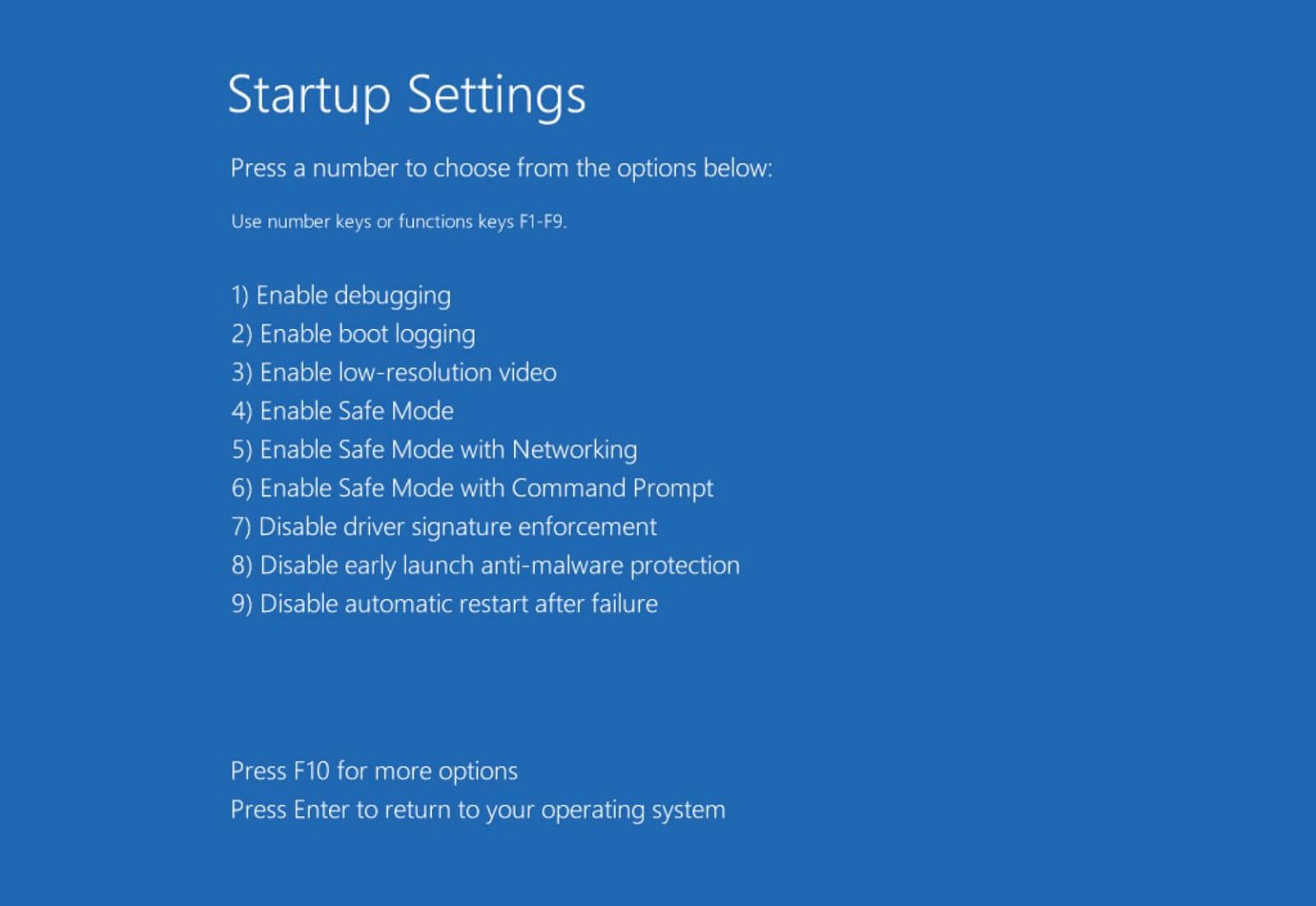- Pour désactiver l'application de la signature du pilote sous Windows 10, ouvrez Paramètres > Mise à jour et sécurité et cliquez « Redémarrer maintenant, » puis ouvrez le « Paramètres de démarrage » page, cliquez sur « Redémarrage, » et tapez « F7 » ou « 7 » pour sélectionner le « Désactiver l'application de la signature du conducteur » option.
- Sous Windows 10, il est également possible de désactiver l'application de la signature via l'invite de commande à l'aide du « bcdedit /set nointegritychecks on » commande.
MISE À JOUR 11/04/2023 : Sous Windows 10, vous pouvez désactiver le « application de la signature du conducteur » fonctionnalité pour installer des pilotes non signés d'au moins deux manières, et dans ce guide, vous apprendrez comment. L'application de la signature du pilote est une fonctionnalité de sécurité intégrée à Windows 10 qui verrouille le système et autorise uniquement l'utilisation de pilotes signés par Microsoft.
Bien que ce soit une bonne approche de vérifier l'intégrité du code et l'identité de l'éditeur pour s'assurer que le package n'a pas été modifié, il y aura des moments où vous devrez peut-être installer un ancien pilote provenant d'une source fiable, un périphérique sans pilote signé de son fabricant, ou testez un pilote non signé que vous avez créé.
Quelle que soit la raison, Windows 10 inclut au moins deux méthodes pour désactiver l'application des signatures afin d'installer des pilotes non signés à l'aide des paramètres de démarrage et du mode test.
Ce guide vous apprendra les étapes à suivre pour désactiver l'application des signatures afin de permettre l'installation de pilotes non signés sur Windows 10.
Désactivez l'application de la signature du pilote sur Windows 10 à partir de l'application Paramètres
Pour désactiver l'application des signatures sur Windows 10, procédez comme suit :
-
Ouvrir Paramètres sous Windows 10.
-
Cliquer sur Mise à jour et sécurité.
-
Dans la section « Démarrage avancé », cliquez sur le bouton « Redémarrer maintenant » bouton.
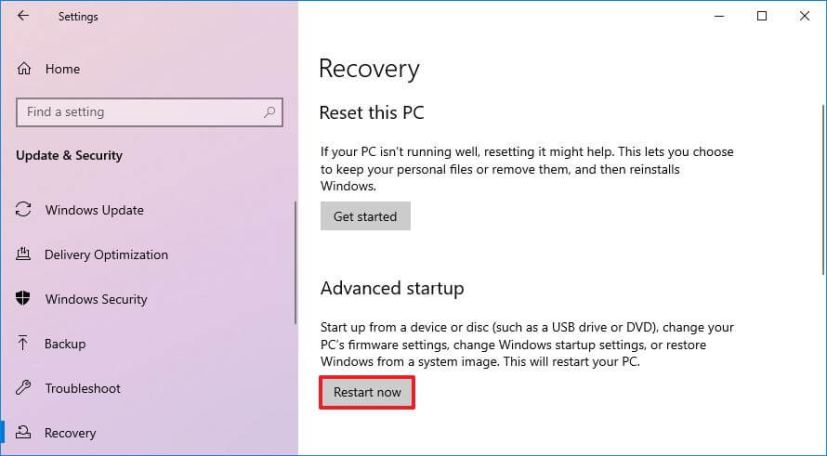
-
Cliquer sur Dépanner.
-
Cliquer sur Options avancées.
-
Cliquer sur Paramètres de démarrage.
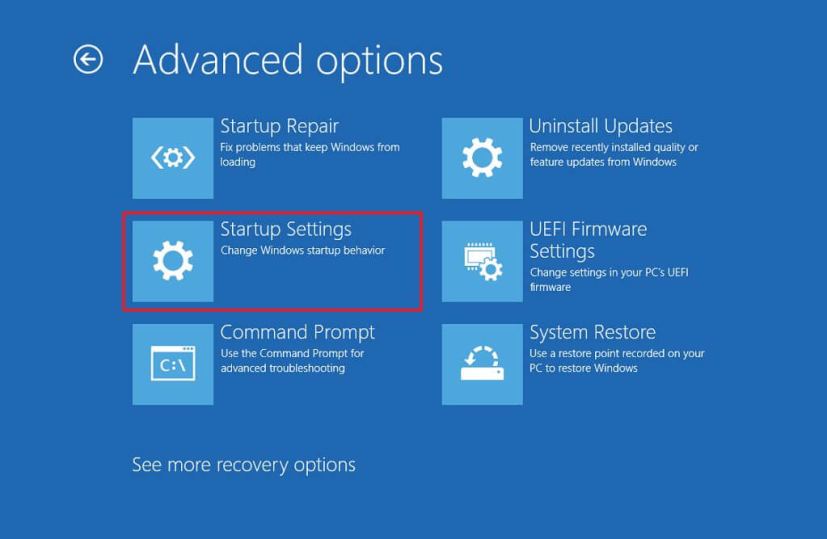
-
Clique le Redémarrage bouton.
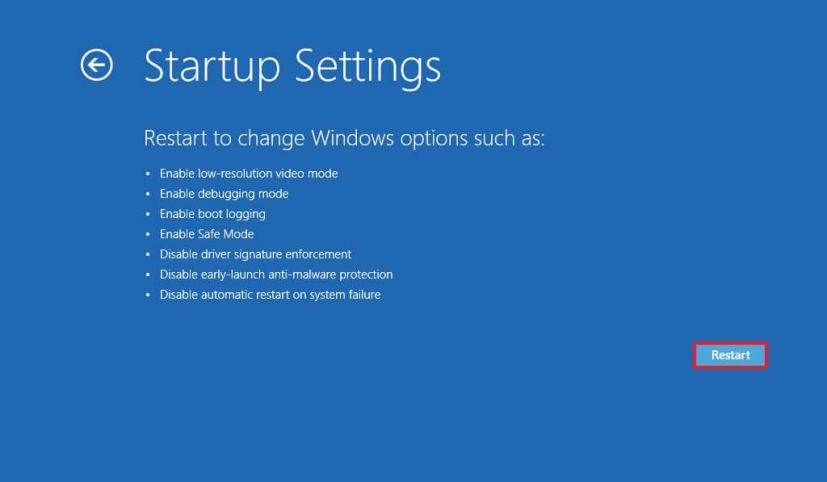
-
appuie sur le « F7 » ou la « 7 » touche pour sélectionner le « Désactiver l'application de la signature du conducteur » option sur Windows 10.
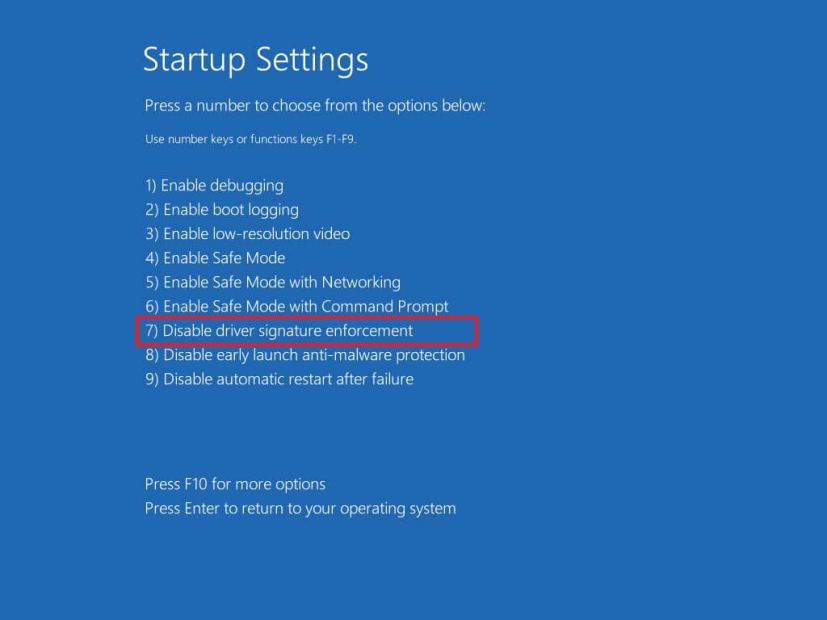
Une fois les étapes terminées, Windows 10 démarrera avec l'application de signature désactivée, vous permettant d'installer des pilotes non signés si nécessaire. Ensuite, lors du prochain redémarrage, l'application de la signature du pilote sera à nouveau activée et vous devrez répéter les étapes pour installer un autre pilote.
Désactivez l'application de la signature du pilote sur Windows 10 à partir de l'invite de commande
Pour désactiver temporairement l'application des signatures à partir de l'invite de commande sous Windows 10, procédez comme suit :
-
Ouvrir Commencer.
-
Rechercher Invite de commandecliquez avec le bouton droit sur le premier résultat et sélectionnez le Exécuter en tant qu'administrateur option.
-
Tapez la commande suivante pour activer le mode de signature de test et appuyez sur Entrer:
bcdedit /set testsigning on

-
Redémarrez votre ordinateur.
Une fois les étapes terminées, vous pouvez installer des pilotes non signés sur Windows 10, même après avoir redémarré l'ordinateur.
Lorsque vous n'avez plus besoin d'installer de pilotes, vous pouvez utiliser les mêmes instructions pour désactiver le mode test de Windows 10, mais sur étape 3assurez-vous d'utiliser cette commande bcdedit /set testsigning off puis redémarrez l'appareil.
Si, lors de l'activation du mode test, vous recevez un message indiquant que le démarrage sécurisé est activé sur votre appareil, il est préférable d'utiliser l'approche utilisant l'application Paramètres, comme indiqué ci-dessus.
Désactiver définitivement l'application de la signature
Pour désactiver définitivement l'application de la signature du pilote sous Windows 10, procédez comme suit :
-
Ouvrir Commencer.
-
Rechercher Invite de commandecliquez avec le bouton droit sur le premier résultat et sélectionnez le Exécuter en tant qu'administrateur option.
-
Tapez la commande suivante pour désactiver l'application de la signature du pilote sous Windows 10 et appuyez sur Entrer:
bcdedit /set nointegritychecks on
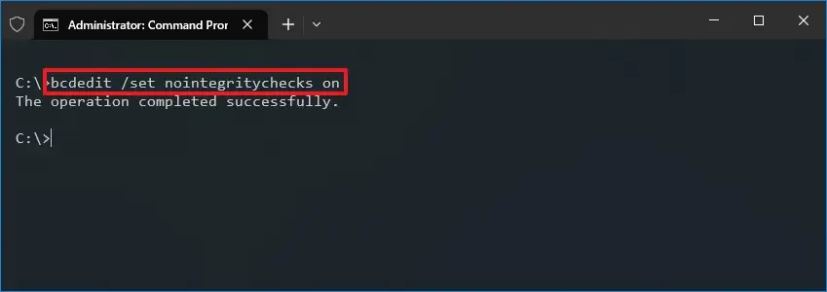
-
Redémarrez votre ordinateur.
Une fois les étapes terminées, vous devriez pouvoir installer des pilotes non signés sur votre ordinateur.
Si vous n'avez plus besoin de cette fonctionnalité, vous pouvez annuler les modifications avec les mêmes instructions, mais en étape 3assurez-vous d'utiliser cette commande bcdedit /set nointegritychecks off puis redémarrez l'appareil.